Toon verborgen links in nieuwe binnenkomende berichten in Outlook
Bijvoorbeeld, je kunt een e-mail ontvangen in Microsoft Outlook met daarin een klikbare link, maar het adres van de hyperlink is verborgen (zoals te zien is in de schermafbeelding). Voor je veiligheid en bescherming is het altijd een goed idee om het verborgen linkadres te verifiëren voordat je erop klikt. Dit artikel legt uit hoe je verborgen linkadressen kunt onthullen in berichten in Microsoft Outlook.

Toon verborgen links door handmatig de muis over de links te bewegen, één voor één
Toon alle verborgen links automatisch met "Kutools voor Outlook"
Toon verborgen links door handmatig de muis over de links te bewegen, één voor één
Om een verborgen linkadres in een e-mailbericht te tonen, is de meest gebruikelijke manier om de muis over de weergavetekst van de link te bewegen, één voor één, en het verborgen linkadres zal verschijnen wanneer de cursor een hand wordt. Zie schermafbeelding:

Opmerking: wanneer je de muis wegbeweegt van de weergavetekst van de link, verdwijnt het verborgen linkadres opnieuw.
Toon alle verborgen links automatisch met "Kutools voor Outlook"
Om het gemakkelijker te maken voor gebruikers om verborgen links in e-mails te bekijken, heeft "Kutools voor Outlook" twee nuttige functies geïntroduceerd. De ene laat je alle verborgen links in de huidige e-mail met één klik onthullen, terwijl de andere automatisch verborgen links in alle e-mails toont, inclusief nieuwe, in je inbox. Laten we eens kijken hoe deze functies werken.
Zeg vaarwel tegen inefficiëntie in Outlook! Kutools voor Outlook maakt het verwerken van e-mails in bulk gemakkelijker - nu met gratis AI-aangedreven functies! Download Kutools voor Outlook Nu!!
🔴 Één klik om alle verborgen links te tonen
Stap 1. Nadat je "Kutools voor Outlook" hebt geïnstalleerd, klik je op "Kutools" > "Anti Phishing" > "Handmatig verborgen links tonen".
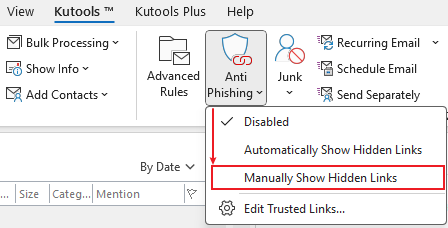
Stap 2. Selecteer vervolgens het bericht waarvan je de verborgen links wilt bekijken, je zult een knop "Toon verborgen links" zien die wordt weergegeven in het berichtvoorbeeldvenster, klik erop.
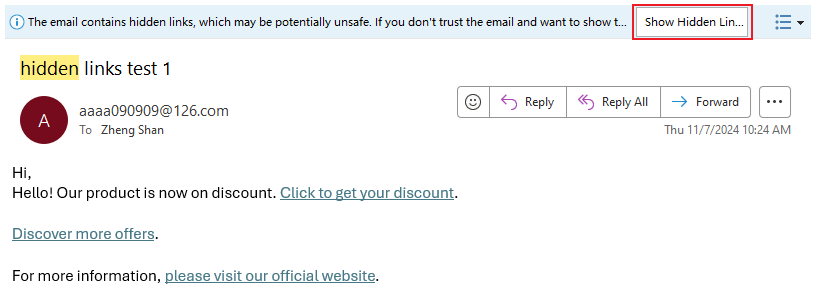
Nu worden alle verborgen links van het bericht getoond.

Om terug te gaan naar de oorspronkelijke links, klik je op de knop "Oorspronkelijke links tonen".
🔴 Verborgen links van alle binnenkomende berichten automatisch tonen
Stap 1. Nadat je "Kutools voor Outlook" hebt geïnstalleerd, klik je op "Kutools" > "Anti Phishing" > "Verborgen links automatisch tonen".
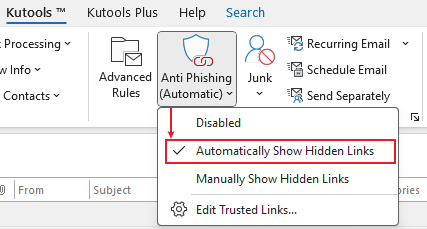
Nu worden alle verborgen links in binnenkomende berichten weergegeven, inclusief die in berichten die momenteel worden ontvangen.
Demo: Hoe gebruik je de Anti-Phishing-functie
Beste Office-productiviteitstools
Breaking News: Kutools for Outlook lanceert een gratis versie!
Ervaar de geheel nieuwe Kutools for Outlook met meer dan100 fantastische functies! Klik om nu te downloaden!
📧 E-mailautomatisering: Automatisch antwoorden (Beschikbaar voor POP en IMAP) / Schema E-mail verzenden / Automatisch CC/BCC per Regel bij Verzenden / Automatisch doorsturen (Geavanceerde regels) / Begroeting automatisch toevoegen / Meerdere ontvangers automatisch opsplitsen naar individuele E-mail...
📨 E-mailbeheer: E-mail terughalen / Scam-e-mails blokkeren op onderwerp en anderen / Duplicaat verwijderen / Geavanceerd Zoeken / Organiseer mappen...
📁 Bijlagen Pro: Batch opslaan / Batch loskoppelen / Batch comprimeren / Automatisch opslaan / Automatisch loskoppelen / Automatisch comprimeren...
🌟 Interface-magie: 😊Meer mooie en gave emoji's / Herinneren wanneer belangrijke e-mails binnenkomen / Outlook minimaliseren in plaats van afsluiten...
👍 Wonders met één klik: Antwoord Allen met Bijlagen / Anti-phishing e-mails / 🕘Tijdzone van de afzender weergeven...
👩🏼🤝👩🏻 Contacten & Agenda: Batch toevoegen van contacten vanuit geselecteerde E-mails / Contactgroep opsplitsen naar individuele groepen / Verjaardagsherinnering verwijderen...
Gebruik Kutools in je voorkeurt taal – ondersteunt Engels, Spaans, Duits, Frans, Chinees en meer dan40 andere talen!


🚀 Eén klik downloaden — Ontvang alle Office-invoegtoepassingen
Sterk aanbevolen: Kutools for Office (5-in-1)
Met één klik download je vijf installatiepakketten tegelijk — Kutools voor Excel, Outlook, Word, PowerPoint en Office Tab Pro. Klik om nu te downloaden!
- ✅ Eén-klik gemak: Download alle vijf de installaties in één actie.
- 🚀 Klaar voor elke Office-taak: Installeer de invoegtoepassingen die je nodig hebt, wanneer je ze nodig hebt.
- 🧰 Inclusief: Kutools voor Excel / Kutools for Outlook / Kutools voor Word / Office Tab Pro / Kutools voor PowerPoint